
- •Общие сведения о персональном компьютере Состав компьютера
- •Устройства персонального компьютера
- •Клавиатура
- •Лекция 2 Включение компьютера
- •Введение в операционную систему Windows 95/98
- •Запуск Windows 95/98
- •Приемы работы с мышью
- •Вид рабочего стола
- •Нажатие кнопки Start выводит целую систему меню, с помощью которых можно найти и пустить заданное приложение
- •Завершение работы с Windows 95/98 и выключение пк
- •Типовая структура окна
- •Элементы окна программы «Корзина»
- •Чтобы пустить приложение, достаточно найти его в подменю стартового меню и щелкнуть левой клавишей мышки. На поверхности рабочего стола появится окно работающего приложения
- •Пример работы с графическим документом в редакторе Paint Упорядочивание открытых окон на «Рабочем столе»
- •Лекция 3 Элементы управления
- •Контекстное меню
- •Некоторые элементы управления в диалоговом окне
- •Файл, папка, диск
- •О кно папки «Мой компьютер»
- •Создание ярлыка с помощью команды Create Shortcu Создание документов
- •Удаление папок, файлов и ярлыков
- •Копирование папок, файлов и ярлыков
- •Перемещение папок, файлов и ярлыков
- •Форматирование диска
- •Дефрагментация диска
- •Для пуска базы данных помощи служит позиция Help (Помощь) стартового меню
- •Выбрав нужный раздел помощи, можно получить информацию о нем, которая выводится в информационное окно
- •Выбор раздела помощи по индексному указателю
- •Лекция 4 Текстовые файлы.
- •Базовая ascii-кодировка
- •Кодовая таблица ansii
- •Ввод символов с помощью клавиши
- •Кодировка Unicode
- •Лекция 5 Текстовые редакторы и процессоры
- •Текстовый редактор WordPad
- •Текстовый редактор формата ascii в составе Windows
- •Графический редактор paint Понятие о компьютерной графике
- •Лекция 6
- •Интеллектуальный интерфейс
- •Автоматическое самовосстановление
- •Ручной запуск самовосстановления
- •Щелкни и печатай
- •Автоматическое определение языка
- •Каждому документу свое окно
- •Какие бывают шрифты
- •Шрифт с точки зрения полиграфистов
- •Единицы измерения, применяемые в полиграфии
- •Что такое междустрочный интервал
- •Шрифты в Word
- •Как назначить шрифт
- •Понятие составного документа
- •Лекция 7 Компьютерные вирусы и средства защиты
- •Архивирование данных
- •Лекция 8 Понятие компьютерной сети
- •Лекция 9 Введение в интернет Что такое Интернет?
- •Навигация по Интернет
- •Структура адресов www
- •Работа со списками адресов
- •Рис Работа с папкой «Журнал» в Internet Explorer Проблема кодировок кириллицы
- •Работа с электронной почтой
- •Лекция 10 Настройка электронной почты в Outlook Express
- •Как получить адрес электронной почты
- •Начальная настройка программы Outlook Express
- •Пользовательский интерфейс Outlook Express
- •Почтовые папки Outlook Express
- •Получение входящей почты
- •Чтение пришедшей почты
- •Подготовка и отправка писем электронной почты
- •Формирование нового сообщения
- •Пересылка вложенных файлов по e-mail
- •Ответы на пришедшие письма и их пересылка другим адресатам
- •Адресная книга Outlook Express
- •Выражение эмоций в электронной почте
- •Шифрование сообщений
- •Бесплатная электронная почта
- •Как получить адрес в службе бесплатной почты
- •Советы по расшифровке почты с поврежденной кодировкой русского текста
- •Работа с новостями в Outlook Express
- •Лекция 11 Эффективная навигация по Web
- •Правильный выбор начальной страницы
- •Новые функции кнопок Вперед и Назад
- •Использование кнопки Обновить
- •Прекращение загрузки ненужной страницы
- •Использование внутренних средств навигации узла
- •Навигация по документам, содержащим фреймы
- •Навигация в режиме полного окна
- •Навигация с помощью клавиатуры
- •Навигация с помощью мыши ms IntelliMouse
- •Панель Журнала броузера Internet Explorer 4
- •Ввод url в строке адреса
- •Автозавершение адреса
- •Автоматический подбор имени узла
- •Переключение кодировок русского языка
- •Лекция 12 Документооборот в корпоративных интра- и экстрасетях
- •Документооборот в интрасети
- •Многоуровневый характер Intranet
- •Дистанционное Интернет-обучение
- •2. Значительно повышается оперативность в обновлении учебных курсов.
- •3. Появляется возможность привлечения географически удаленных преподавателей.
- •Лекция 14 Система дистанционного обучения
- •2. Вход в обучающую систему.
- •3.Обучение
- •1. Образовательная среда, включает:
- •Электронный учебник
- •Образовательный процесс включает в себя и систему электронного контроля знаний. Она включает в себя вопросы после каждой лекции, вопросы для сдачи итого экзамена. Контрольные вопросы
- •1. Процедура сдачи экзамена.
- •3. Досье обучающегося
- •Контрольные вопросы к разделу
- •Лекция 15 Поиск дополнительных материалов для дистанционного образования в Интернете
- •Использование панели поиска в Internet Explorer
- •Как улучшить результаты поиска дополнительных материалов для дистанционного образования
- •Поиск документов на русском языке
- •А порт! http://www.Aport.Ru
- •Как работает Яndex
- •Русский интерфейс к поисковой системе AltaVista
- •Контрольные вопросы к разделу
- •Советы при создании коллекции избранных страниц электронного учебника
- •Правильный выбор параметров подписки на Web
- •Р еорганизация ярлыков избранных страниц по папкам
- •Реорганизация ярлыков с помощью Проводника
- •Удаление ярлыков избранных страниц
- •Редактирование адреса и названия избранной страницы
- •Изменение url ярлыка избранной страницы
- •Изменение имени ярлыка избранной страницы
- •В ыберите пункт Упорядочить избранное (Organize Favorites) в меню Избранное (Favorites).
- •Выделите название избранной страницы, которое вы хотите изменить, а затем нажмите на кнопку Переименовать (Rename). В конце названия появится мигающий курсор.
- •Организация ярлыков в строке "быстрых ссылок"
- •Ярлык на рабочий стол
- •Сохранение, редактирование и печать страниц электронного учебника
- •Печать гипертекстовых страниц электронного учебника
- •Настройки броузера для оптимальной работы с учебными материалами
- •Работа с электронным учебником в автономном режиме
- •Показ url в строке состояния броузера
- •Изменение вида интерфейса
- •Управление кэшем (хранилищем временных файлов)
- •Встроенная защита броузера
- •Как повысить скорость загрузки страниц Web
- •Изменены установки порта
- •Перегрузка каналов Сети или когда мультимедиа слишком много в составе учебного курса
Чтобы пустить приложение, достаточно найти его в подменю стартового меню и щелкнуть левой клавишей мышки. На поверхности рабочего стола появится окно работающего приложения
Окна можно открывать, закрывать, сворачивать, перемещать, изменять размеры, упорядочивать.
Изменять представление окон можно следующим образом.
Свернуть окно в кнопку:
или щелчком мыши по кнопке «Свернуть»,
или щелчком мыши по значку «Оконного меню» и далее через меню.
Развернуть окно на весь экран:
или щелчком мыши по кнопке «Развернуть»,
или двойным щелчком мыши по «Строке заголовка»,
или щелчком мыши по значку «Оконного меню» и далее через меню.
Восстановить нормальные размеры окна, свернутого в кнопку:
щелчок мыши по кнопке на «Панели задач».
Закрыть окно:
или щелчком мыши по кнопке «Закрыть»,
или двойным щелчком мыши по значку «Оконного меню»,
или щелчком мыши по значку «Оконного меню» и далее через меню.
Для перемещения окна по экрану нужно сделать окно активным (текущим), установить указатель мыши на «Строку заголовка» и перетащить окно, используя прием мыши «перетащить и отпустить».
Работа с Windows 95/98 является документно-ориентированной. Это означает, что вам незачем вспоминать, каким приложением создан документ, в каком формате он записан как файл и какие средства нужны для его модификации и просмотра. Особенно отчетливо это ясно, если пустить команду Documents в стартовом меню. Вы увидите список всех последних документов, с которыми вы работали последнее время.
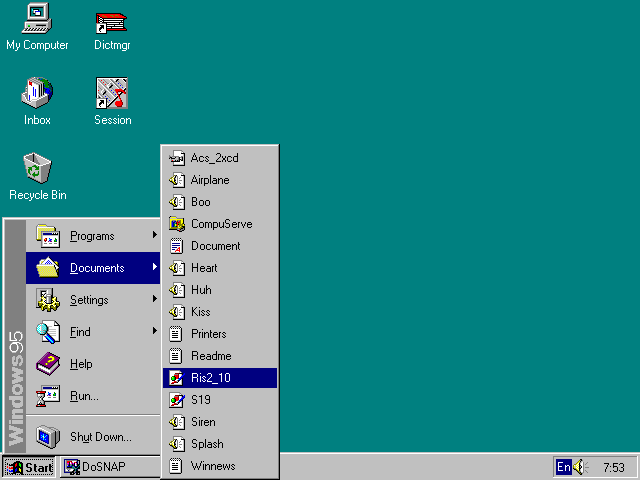
Для работы с любым документом просто установите курсор мышки на выбранном документе и пару раз щелкните левой клавишей мышки - документ спустя пару-другую секунд появится вместе с породившим его приложением

Пример работы с графическим документом в редакторе Paint Упорядочивание открытых окон на «Рабочем столе»
Для упорядочивания открытых окон необходимо:
установить указатель мыши на свободное место «Панели задач» и нажать ПРАВУЮ кнопку мыши;
выбрать в контекстном меню команду «Каскадом», «Сверху вниз» или «Слева направо».
Чтобы восстановить исходные размеры и размещение окон, снова открыть контекстное меню и выбрать команду «Отменить окна рядом», или «Отменить окна каскадом».
Лекция 3 Элементы управления
Существуют три вида меню:
строка-меню (горизонтальное меню) - находится в окне под строкой заголовка;
контекстное меню - вызывается правой клавишей мыши на любом объекте и содержит команды для работы с ним;
оконное (системное) меню - содержит команды для работы с окном.
Любое меню содержит список разных команд. Команды, доступные для выполнения в настоящий момент времени, отображаются черным цветом, а недоступные для выполнения — серым.
Если название команды заканчивается многоточием (...), то при ее выборе появится диалоговое окно, в котором требуется сделать какие-либо дополнительные установки.
Команды, слева от названия которых находится пометка или галочка, работают как переключатели: если галочка отображается в меню, то режим включен.
Команды, заканчивающиеся черным треугольником, вызывают еще одно меню.

